VLC ir bezmaksas un atvērtā koda starpplatformu multivides atskaņotājs, ko izstrādājusi bezpeļņas organizācija VideoLAN. VLC multivides atskaņotājs ir pieejams gandrīz visām darbvirsmas operētājsistēmām un mobilo ierīču platformām, ieskaitot Linux un Ubuntu.

VLC atbalsta gandrīz visu kodeku un formātus. Tas atbalsta arī multivides straumēšanu no tiešsaistes straumēšanas vietnēm, piemēram, Youtube. Citi multivides atskaņotāji nespēj atskaņot daudzus no interneta lejupielādētos videoklipus, taču VLC multivides atskaņotājs atskaņos gandrīz visus videoklipus.
VLC Media Player funkcijas
Lietotāja interfeiss
VLC Media Player ir ļoti vienkāršs un viegls interfeiss. Lietotāji var veikt pamata izmaiņas, izmantojot pogas VLC multivides atskaņotāja apakšdaļā. Lietotāji var pielāgot video un audio efektus ar vienu klikšķi.
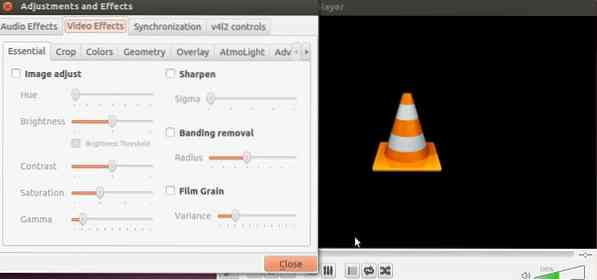
Tastatūras īsinājumtaustiņi netiek atbalstīti daudzos multivides atskaņotājos, taču VLC multivides atskaņotājā lietotāji var pārsūtīt / pārtīt video, nospiežot CTRL + bultiņa pa kreisi / pa labi, un palielināt / samazināt skaļumu, nospiežot CTRL + augšup / lejup vērstās bultiņas.
Video / audio atskaņošanas atbalsts
Linux noklusējuma multivides atskaņotājā, ja lietotājs vēlas atskaņot video vai audio failu tādos formātos kā .flv, .mkv, .mp3 un citi galvenie formāti, kas viņam nepieciešami, lai lejupielādētu papildu spraudņus un bibliotēkas, taču VLC multivides atskaņotājā tas tā nav. Šis atskaņotājs dabiski atbalsta gandrīz visus video un audio formātus.
VLC Media Player var atskaņot visu veidu failus no DVD, tiešsaistes straumēm un tīmekļa kamerām. Lietotāji var arī pārvaldīt atskaņošanas ātrumu, izmantojot Atskaņošana cilni VLC multivides atskaņotāja rīkjoslā.
Ierakstiet tiešsaistes radio straumes
Jā, jūs varat ierakstīt radio straumes, tos klausoties tiešsaistē. VLC ir ļoti populārs multivides atskaņotājs, taču daudzi lietotāji nezina šo atdzist funkciju.
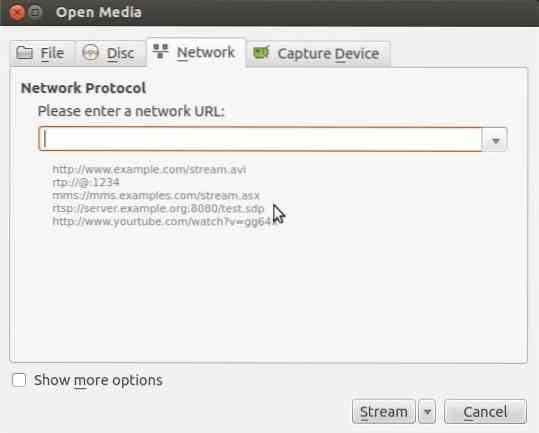
Lai ierakstītu radio straumes, noklikšķiniet uz Mediji cilni VLC rīkjoslā un noklikšķiniet uz Atvērt programmu Media. Tagad ievadiet radio adresi, kuru vēlaties straumēt, pēc tam noklikšķiniet uz bultiņas blakus Spēlēt pogu un atlasiet Straumēt no nolaižamā saraksta. Visbeidzot noklikšķiniet Nākamais un pēc tam noklikšķiniet Pievienot ierakstīt un saglabāt audio failu.
Pievienojiet ūdenszīmi
Ja esat izdevējs vai izmantojat Youtube kanālu, videoklipa saturam varat pievienot ūdenszīmi, lai novērstu sava satura neatļautu izmantošanu. Lai ūdenszīmei atvērtu video, atveriet video failu un noklikšķiniet uz Rīki cilni rīkjoslā un pēc tam dodieties uz Efekti un filtri.
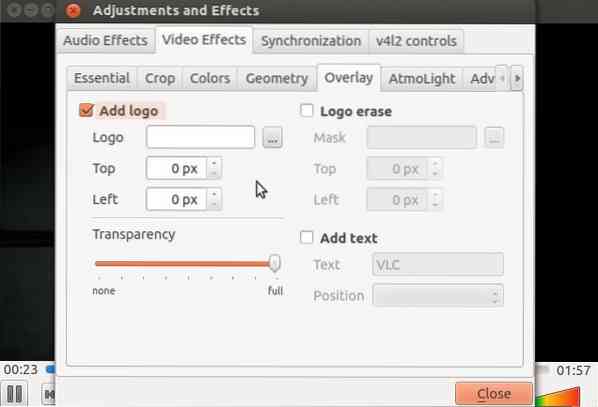
Tagad noklikšķiniet uz Video efekti un atveriet Pārklājums cilni. Tagad atlasiet savu ūdenszīmi (savu logotipu) un iestatiet to vietā, kur vēlaties, lai tā parādās video. Lietotāji var arī pielāgot ūdenszīmes caurspīdīgumu.
Kā instalēt VLC Ubuntu
VLC Media Player var instalēt Ubuntu sistēmā, izpildot komandas terminālā vai izmantojot Ubuntu programmatūras centru.
Instalējiet VLC, izmantojot termināli
1. solis: Atveriet termināli no Ubuntu informācijas paneļa.
02. solis: Tagad Termināla logā pa vienam ievadiet šādas komandas un nospiediet taustiņu Enter.
$ sudo apt-get update $ sudo apt-get install vlc pārlūks-spraudnis-vlc
03. solis: Tagad tas lejupielādēs un instalēs VLC Ubuntu.
04. solis: Kad instalēšana ir pabeigta, kreisajā pusē esošajā lietotnes izvēlnē vai Ubuntu vadības panelī varat redzēt VLC ikonu. Tagad jūs varat sākt VLC multivides atskaņotāju, noklikšķinot uz ikonas.
Instalējiet VLC, izmantojot programmatūras centru
1. solis: No Ubuntu lietotņu izvēlnes vai informācijas paneļa atveriet Ubuntu programmatūras centru un meklēšanas joslā ierakstiet VLC Media player.
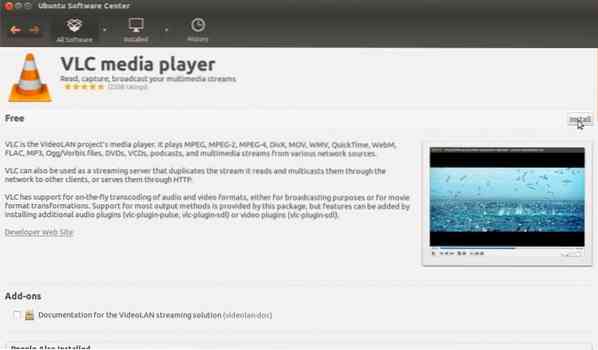
02. solis: Tagad atveriet VLC Media Player un noklikšķiniet uz pogas Instalēt.
03. solis: Pagaidiet, līdz Ubuntu programmatūras centrs lejupielādē un instalē VLC multivides atskaņotāju jūsu sistēmā.
04. solis: Kad instalēšana ir pabeigta, kreisajā pusē esošajā lietotņu izvēlnē vai Ubuntu vadības panelī varat redzēt VLC ikonu. Tagad jūs varat sākt VLC multivides atskaņotāju, noklikšķinot uz ikonas.

Kā atinstalēt VLC no Ubuntu
Lai atinstalētu VLC no Ubuntu sistēmas, vienkārši atveriet Ubuntu programmatūras centru un atveriet VLC cilnē Instalētā programmatūra, pēc tam noklikšķiniet uz Noņemt.
Secinājums
Tātad VLC Media Player ir labākais multivides atskaņotājs Linux platformai, jo tas piedāvā daudz vairāk funkciju un rīku, salīdzinot ar citiem multivides atskaņotājiem.
Ja jūs jau izmantojat VLC Media Player, neaizmirstiet pastāstīt mums par savu pieredzi komentāru sadaļā zemāk.
 Phenquestions
Phenquestions


